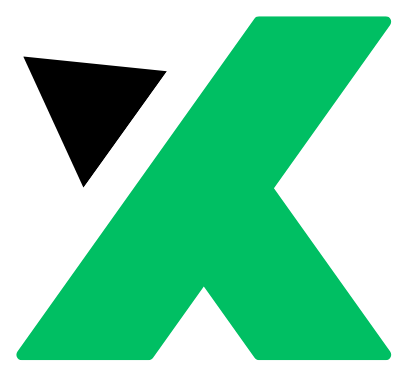Descubre cómo crear y analizar tablas de datos en Excel de manera eficiente.
Introducción a las tablas de datos en excel
Las tablas de datos en Excel son herramientas fundamentales para organizar, analizar y presentar información de manera clara y eficiente. Si eres nuevo en el uso de Excel, aprender a crear y formatear tablas de datos puede parecer una tarea desalentadora. Sin embargo, con los pasos correctos, podrás manejar tus datos de manera efectiva y aprovechar al máximo las capacidades de este programa.
En este artículo, exploraremos cómo crear una tabla de datos en Excel desde cero, cómo darle formato, y algunos trucos y funcionalidades avanzadas para optimizar su uso. Este tutorial está diseñado especialmente para aquellos que están comenzando con Excel o que están tocando el programa por primera vez.

¿Por qué usar tablas de datos en excel?
Las tablas de datos en Excel ofrecen numerosos beneficios que facilitan la gestión y el análisis de información. Aquí te presentamos algunas de las razones por las cuales deberías considerar el uso de tablas de datos en tus proyectos:
- Organización: Las tablas permiten mantener tus datos organizados y estructurados, lo que facilita la lectura y el análisis.
- Facilidad de Formato: Con las herramientas de formato de Excel, puedes dar a tus tablas un aspecto profesional y coherente.
- Funcionalidades Avanzadas: Las tablas de datos permiten utilizar filtros, ordenar información, y aplicar fórmulas de manera más eficiente.
- Automatización: Las tablas dinámicas y otras funcionalidades avanzadas de Excel pueden automatizar tareas repetitivas y ahorrar tiempo.
- Visualización de Datos: Las tablas facilitan la creación de gráficos y otras herramientas de visualización para presentar tus datos de manera efectiva.
Primeros Pasos: Cómo Crear una Tabla Básica
Selección y Combinación de Celdas
El primer paso para crear una tabla en Excel es seleccionar el rango de celdas que contendrá tu tabla. Aquí es donde comenzarás a dar formato a tus datos.
Imaginemos que tenemos una tabla de notas de estudiantes sin ningún tipo de formato y queremos convertirla en una tabla organizada y visualmente atractiva.
Creación del título de la tabla
Primero, seleccionamos la celda donde queremos que esté el título, por ejemplo, la celda B2. Luego, arrastramos el cursor hasta la última columna de la tabla, que en este caso es la columna G. Vamos a la pestaña «Inicio» y buscamos la opción «Combinar y centrar». Esto unirá las celdas seleccionadas en una sola celda y centrará el texto del título.
Seleccionamos de B2 a G2 > Inicio > Combinar y centrar
Alineación y formato de texto
Una vez combinado el título, podemos darle formato al texto. Podemos alinear el texto a la izquierda, al centro o a la derecha, y también ajustar la alineación vertical para que siempre esté centrado en la celda, sin importar su altura.
Inicio > Alineación > Centrar horizontalmente y verticalmente
Ajuste de la anchura y altura de las celdas
A continuación, ajustamos la anchura y altura de las celdas para que el texto se vea correctamente. Por ejemplo, seleccionamos una columna y hacemos doble clic entre las líneas de columna para ajustar automáticamente la anchura.
Doble clic entre las líneas de columna
Para un ajuste manual, podemos seleccionar la columna, hacer clic derecho y elegir «Ancho de columna», ingresando un valor específico, como 18.
Botón derecho > Ancho de columna > 18
Hacemos lo mismo con las filas para ajustar la altura, asegurándonos de que todo el texto esté visible y la tabla tenga un aspecto uniforme.
Botón derecho > Alto de fila > 20
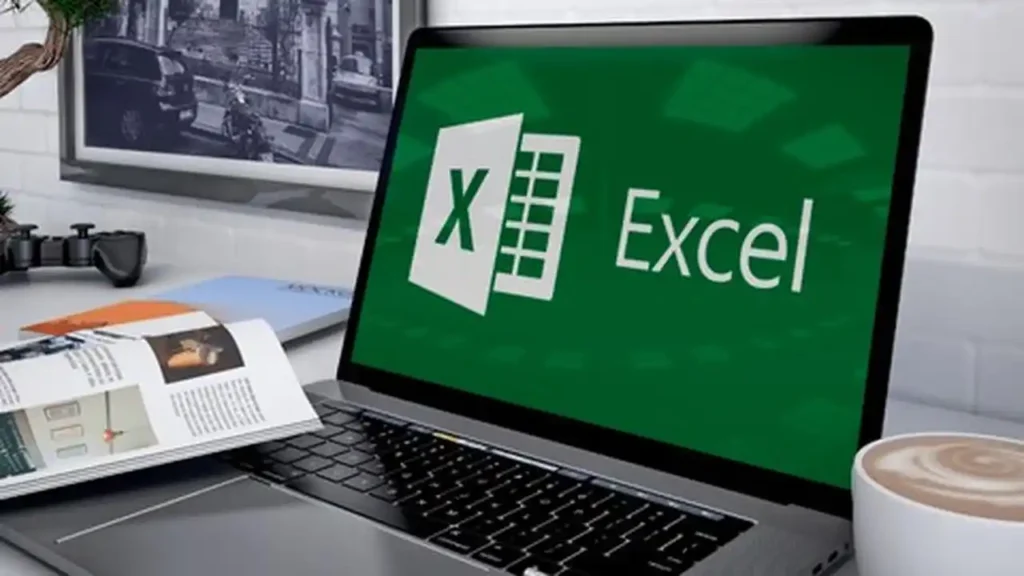
Aplicación de bordes y colores
Para dar a la tabla un aspecto profesional, aplicamos bordes a todas las celdas y seleccionamos colores de fondo para resaltar encabezados y datos importantes.
Aplicación de bordes
Seleccionamos toda la tabla, vamos a la pestaña «Inicio» y en la sección «Fuente», seleccionamos «Todos los bordes».
Inicio > Fuente > Todos los bordes
Aplicación de colores
Para cambiar el color de fondo de las celdas, seleccionamos las celdas deseadas y elegimos un color de la paleta en la pestaña «Inicio».
Inicio > Color de relleno
De esta manera, podemos dar formato a las diferentes secciones de la tabla, como los encabezados de columna, para diferenciarlas del resto de los datos.
Uso de filtros y ordenación de datos
Una de las funcionalidades más útiles de las tablas en Excel es la capacidad de filtrar y ordenar datos de manera rápida y sencilla.
Aplicación de Filtros
Para añadir filtros, seleccionamos la fila de encabezados y vamos a «Ordenar y filtrar» en la pestaña «Inicio». Seleccionamos «Filtro» y aparecerán pequeñas flechas en cada celda del encabezado.
Ordenación de Datos
Con los filtros activados, podemos ordenar los datos en función de cualquier columna. Por ejemplo, si queremos ordenar las notas finales de mayor a menor, hacemos clic en la flecha del encabezado de «Nota final» y seleccionamos «Ordenar de mayor a menor».

Funcionalidades Avanzadas: Tablas Dinámicas
Las tablas dinámicas son una poderosa herramienta de Excel que permite resumir y analizar grandes volúmenes de datos de manera interactiva. Aquí te mostramos cómo crear una tabla dinámica básica.
Creación de una Tabla Dinámica
Para crear una tabla dinámica, seleccionamos nuestra tabla de datos y vamos a la pestaña «Insertar». Luego, seleccionamos «Tabla dinámica» y elegimos dónde queremos que aparezca (en una nueva hoja de cálculo o en la misma hoja).
Configuración de la Tabla Dinámica
En el panel de campos de la tabla dinámica, arrastramos los campos deseados a las áreas de «Filas», «Columnas», «Valores» y «Filtros» para organizar los datos como necesitemos. Por ejemplo, podemos arrastrar «Nombres» a Filas, «Trimestres» a Columnas, y «Notas» a Valores para ver un resumen de las notas por trimestre.
Consejos y trucos para optimizar el uso de tablas en excel
- Atajos de Teclado: Aprende los atajos de teclado para aumentar tu productividad. Por ejemplo,
Ctrl + Tcrea una tabla automáticamente. - Formateo Condicional: Utiliza el formateo condicional para resaltar datos importantes automáticamente. Ve a «Inicio» y selecciona «Formato condicional».
- Fórmulas en Tablas: Las tablas de Excel permiten aplicar fórmulas a columnas enteras de manera automática. Por ejemplo, puedes usar
=SUMA([@[Nota final]])para sumar todas las notas finales. - Tablas como Fuente de Datos: Usa tus tablas como fuente de datos para gráficos y otras visualizaciones. Ve a «Insertar» y selecciona el tipo de gráfico que deseas.
- Eliminar Duplicados: Para limpiar tus datos, utiliza la opción «Eliminar duplicados» en la pestaña «Datos».
Recomendaciones
Crear y formatear tablas de datos en Excel es una habilidad esencial que puede mejorar significativamente tu eficiencia y productividad. Con las herramientas y técnicas adecuadas, puedes transformar datos crudos en información clara y útil.
Recuerda siempre dar formato a tus tablas para mejorar la legibilidad y profesionalismo de tus documentos. Utiliza las funcionalidades avanzadas de Excel, como los filtros y las tablas dinámicas, para analizar y presentar tus datos de manera efectiva.
Finalmente, practica regularmente para familiarizarte con las diversas herramientas y opciones que ofrece Excel. Si tienes alguna duda o necesitas más información, no dudes en buscar recursos adicionales o dejar comentarios en foros especializados.
¡Espero que este artículo te haya sido útil y te animo a seguir explorando las posibilidades de Excel!